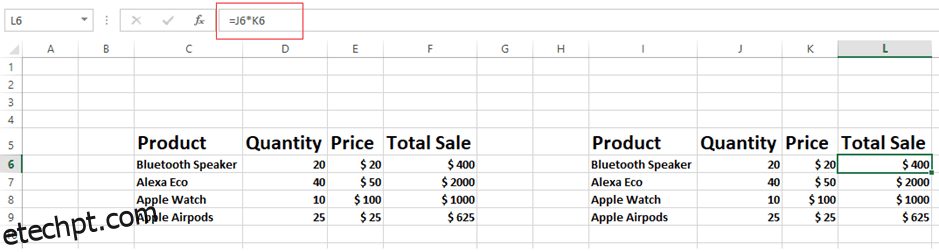Além do gerenciamento de dados, o Microsoft Excel executa vários cálculos e operações matemáticas para facilitar as operações de negócios.
Copiar e colar dados de uma célula para outra é esperado ao usar o Microsoft Excel. A maioria das pessoas acha confuso e altamente desafiador copiar um valor do Excel em vez de uma fórmula e colá-lo em uma célula.
Quando você copia dados de uma célula, a formatação dessa célula, incluindo a cor do plano de fundo, a fórmula e a cor da fonte, também é copiada. No entanto, você deseja duplicar os valores e não a fórmula.
Vamos examiná-lo com um exemplo simples:
Conforme mostrado na planilha do Excel abaixo, há quatro colunas – Produtos na coluna C5, Quantidade em D5, Preço em E5 e Valor total da venda em F5 – juntamente com uma fórmula para multiplicar as colunas D e E
A atribuição é replicar apenas os valores de uma tabela para a tabela adjacente, não suas fórmulas.
Lembre-se que se você copiar uma tabela inteira ou apenas a coluna Venda Total (coluna F) usando o atalho de teclado CTRL + C ou o mouse (clique com o botão direito e copie), ambos os valores e fórmulas serão colados conforme mostrado na planilha do Excel abaixo .
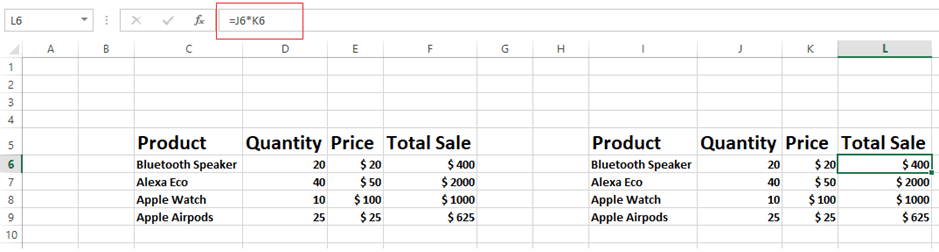
Você obterá os mesmos resultados no Excel se copiar e colar valores usando a mesma abordagem. Usando esse método, não é possível atingir o objetivo de apenas obter valores de uma coluna ou planilha do Excel.
Para o usuário que deseja apenas replicar valores, replicar fórmulas é irritante.
Na seção abaixo, veremos algumas técnicas para copiar valores de uma planilha do Microsoft Excel em vez de fórmulas.
últimas postagens
Usando um mouse para colar apenas valores
Vamos compreender como só podemos copiar valores com o mouse, não fórmulas.
Vamos utilizar o Excel acima para entender esta operação:
No exemplo abaixo (Figura 1), a coluna F contém fórmulas. Escolha a tabela como um todo ou a coluna. Quando desejar colar os dados, clique com o botão direito do mouse na margem da coluna enquanto mantém o botão direito do mouse pressionado e arraste o mouse para o local desejado.
O Excel solicitará alternativas assim que você soltar o botão direito do mouse, conforme mostrado na Figura 1 abaixo. Se você escolher “Copiar aqui como apenas valores”, apenas os valores serão copiados, conforme mostrado na Figura 2.
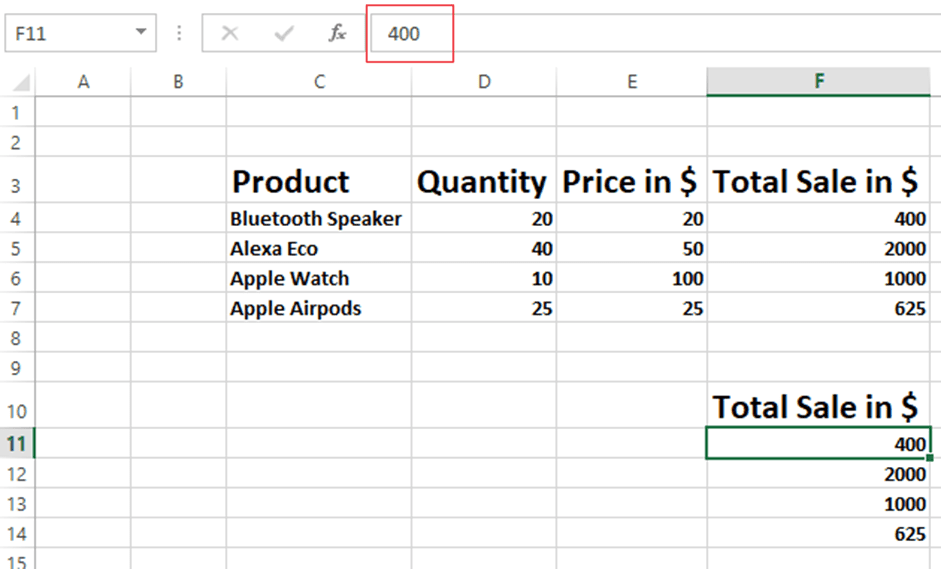 Imagem 2
Imagem 2
É uma das maneiras mais simples de copiar apenas valores – não fórmulas – em uma planilha do Microsoft Excel.
Para usar essa técnica, copie a coluna ou tabela usando seu método preferido e coloque o cursor onde deseja colá-la. Em seguida, conforme mostrado na Figura 1, escolha a opção colar no menu especial colar na barra de menu principal.
O usuário também pode acessar o menu especial de colagem clicando com o botão direito do mouse no local que deseja colar e selecionando-o, conforme mostrado na Figura 2.
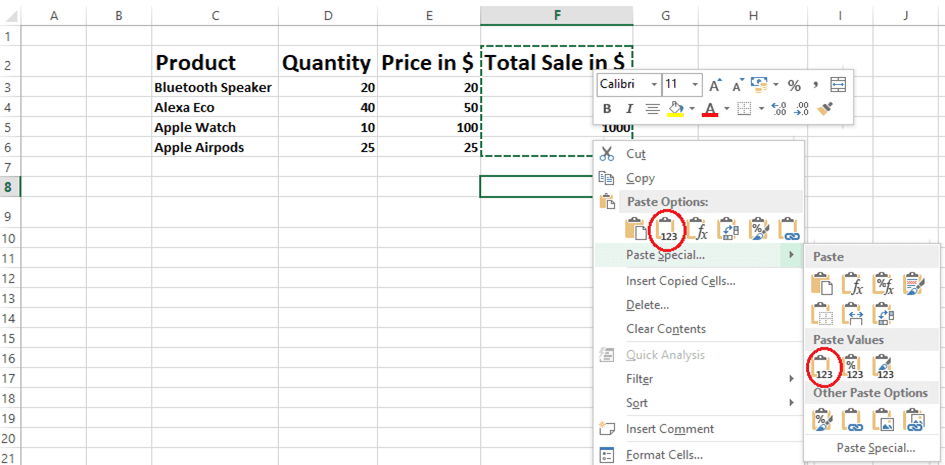 Imagem 2
Imagem 2
Você pode ver que apenas os valores foram inseridos na Figura 3 abaixo.
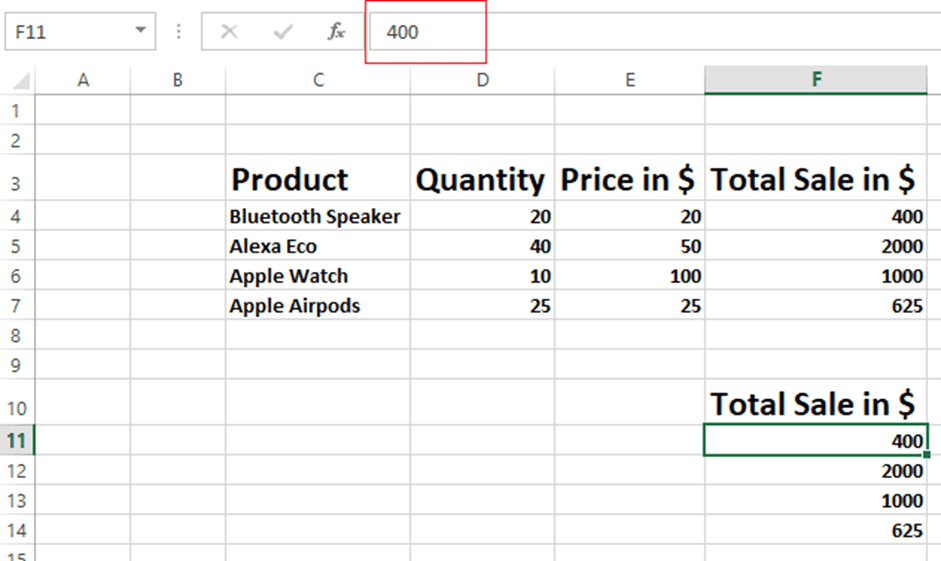 Imagem 3
Imagem 3
Usando o atalho de teclado Colar especial – Ctrl+Alt+V
Na técnica anterior, vimos como usar o mouse e o menu especial para colar, mas neste método veremos como utilizar as teclas do teclado para colar valores, não fórmulas.
Vamos utilizar a mesma planilha do Excel como nos procedimentos descritos anteriormente.
Ao colar uma coluna, copie-a, selecione onde deseja colocá-la e pressione o atalho de teclado Ctrl+Alt+V.
Você verá a caixa especial de colagem exibida na planilha do Excel abaixo. Somente valores serão colados quando você escolher a opção “valores” da lista.
Agora você usou atalhos de teclado com êxito para copiar apenas valores e não fórmulas em uma planilha do Microsoft Excel.
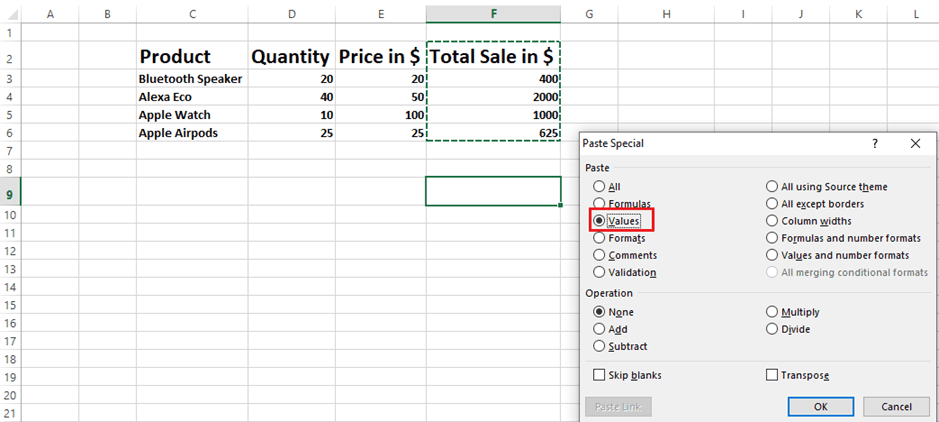
Usando teclas Alt+e+s+v
Esse método também usa as teclas do teclado, mas é um pouco mais desafiador do que o método descrito acima porque exige o uso simultâneo de quatro teclas. A combinação das teclas Alt+e+s+v.
Depois de pressionar todos esses botões, você verá o menu de colar especial, conforme visto na planilha do Excel abaixo.
Após selecionar a opção Somente Valores no menu, somente valores serão inseridos na célula.
Esse método seria demorado e inconveniente se você deseja duplicar várias colunas em uma planilha enorme do Excel.
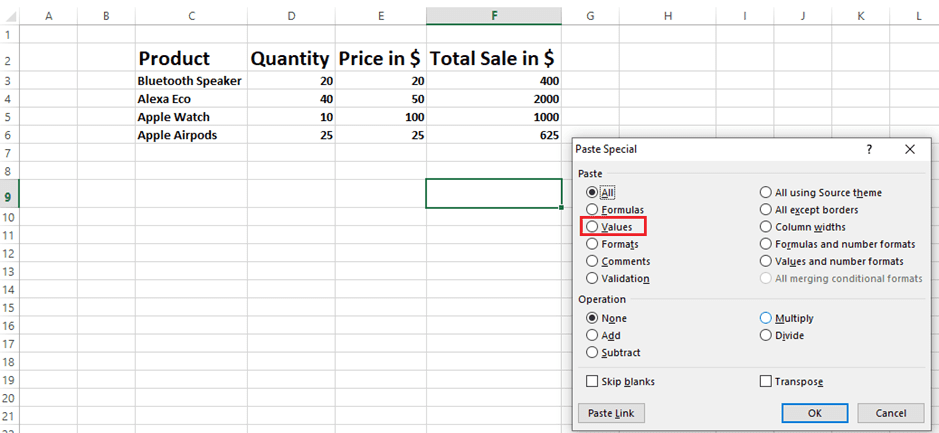
Palavras finais
Todos nós precisamos regularmente copiar dados de uma seção ou coluna para outra usando planilhas do Microsoft Excel. Será um desafio concluir esta etapa se uma célula tiver uma fórmula. Você pode concluir essas tarefas mais rapidamente se usar as técnicas anteriores.
Em seguida, você pode conferir dicas e truques do Excel que salvam vidas.